Word文档文字下红色和绿色的波浪线怎么去掉
1、如下图,Word文档中有多行文本,某些单词下有红色或绿色的波浪线。其中绿色波浪线意思是该单词可能存在语法错误,而红色的波浪线表明该单词可能拼写错误。

2、我们在单词“an”处鼠标右键,可以看到提示修改成“a”。如果核实后确实是语法错误,将单词改成正确的以后,绿色波浪线就消失了。如果是Word误判的,可以选择【忽略一次】忽略Word自动检查的语法错误,波浪线也将消失。
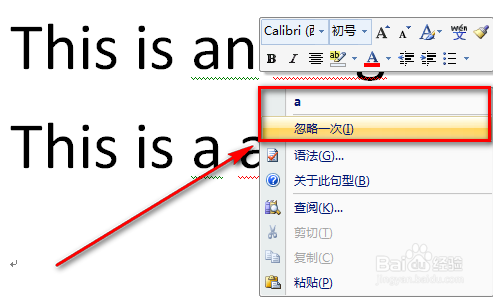
3、下图是忽略了语法错误后的结果。
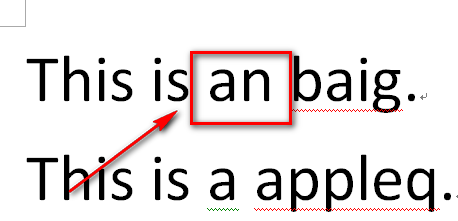
4、在绿色波浪线上的文本处鼠标右键,可以看到提示修改成的单词。

5、将单词修改正确,绿色波浪线就消失了。如果是误判,也可以选择忽略。

6、如果文档中有很多这种语法或单词拼写提示,可以选择【审阅】-【拼写和语法】。

7、在这个界面中逐个检查,选择修改或者忽略错误,也可以选择添加到词典中。

8、如果不想Word自动检查语法和拼写错误,可以点击【Office按钮】-【Word选项】。
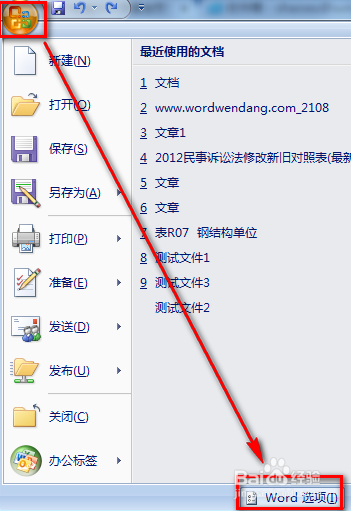
9、在【校对】选项卡下将语法和拼写错误检查结果隐藏,隐藏后将不再出现提示。

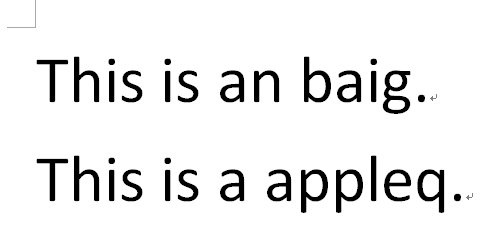
声明:本网站引用、摘录或转载内容仅供网站访问者交流或参考,不代表本站立场,如存在版权或非法内容,请联系站长删除,联系邮箱:site.kefu@qq.com。
阅读量:154
阅读量:34
阅读量:56
阅读量:128
阅读量:87